【2020-03-13 更新了网盘链接】
之前用爬虫抓点数据的时候基本上就是urllib3+BeautifulSoup4,后来又加入requests,大部分情况就够用了。但是最近心血来潮想学一下Scrapy,于是找了本书——《精通Python爬虫框架Scrapy》。内容算是比较可以的,但是按书中附录搭建环境着实折腾了一点时间,于是想把碰到的问题总结一下,让大家也少走点弯路。
进入正题之前,有几点要说明一下:
- 安装这个环境有什么用?这个环境就是一个服务器,有需要你抓的网站,不会因现实中的网站改版而造成代码失效,书中测试代码的网站基本上都基于这个服务器进行的;
- 书中默认的操作系统是Linux,只需要按书中的命令一个一个输入就行了,也可以参考这篇https://blog.csdn.net/calmseason/article/details/96745478,这里要介绍的是Windows下的环境搭建;
- 安装过程中需要从国外服务器下载一些镜像文件,不少于3.0G,下载速度就只能呵呵了;
- 安装docker-toolbox需要操作系统是64位系统。
言归正传,开始吧。
一、安装Scrapy
我一般用pip安装各种库,只有一点值得注意一下,就是从pypi.org下载实在是一言难尽,于是:
pip install scrapy -i https://pypi.douban.com/simple二、安装Vagrant
Vagrant Windows版32位下载地址,64位下载地址。安装就不多说了。
三、安装Docker Toolbox
关于这个书里介绍得比较简单,详细的内容需要自行到https://www.docker.com/docker-toolbox去研究。当然Docker的网站也让我想吐槽一下,看半天也不知道下载入口在哪里,WTF!
docker-toolbox下载地址
我查了很多网上一些资料,有些说还要安装VirtualBox、Git等,但是实际上不需要,安装完Docker-toolbox之后会自动安装。
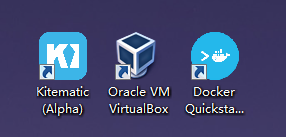
四、安装PowerShell 3.0
因为我的系统是Windows 7,在执行后面的vagrant up命令时候提示了一个错误:“The version of powershell currently installed on this host is less than the required minumum version”,索性还是装了。
注意安装时需要启动Windows Update服务。下载地址
五、克隆scrapy示例项目
直接到github去下载就行了,书中有链接,或者
git clone https://github.com/scalingexcellence/scrapybook.git六、开始配置
cd scrapybook-master启动之前,我碰到了执行vagrant up时总会提示错误的问题,最终解决办法就是需要手动启动docker:
docker-start.cmd接着就是最扯淡的启动过程了。先创建box:
vagrant box add lookfwd/scrapybook https://vagrantcloud.com/lookfwd/boxes/scrapybook/versions/1.0.0/providers/virtualbox.box注意:
- 网上很多人说box的名称可以随意取名,但是经我试验,只能用“lookfwd/scrapybook”,“/”也不要用错了,否则后面还会重新下载镜像文件。
- 上面命令中的virtualbox.box镜像下载会非常慢,最好有梯子,没有的我在文末提供了网盘下载;
- 使用下载后的本地文件添加box时,请使用命令:
vagrant box add lookfwd/scrapybook -f 你的保存路径\virtualbox.box #注意改路径
最后就是:
vagrant up --no-parallel需要花几分钟时间来执行完,可惜我又碰到一个问题(VBOX_E_FILE_ERROR):
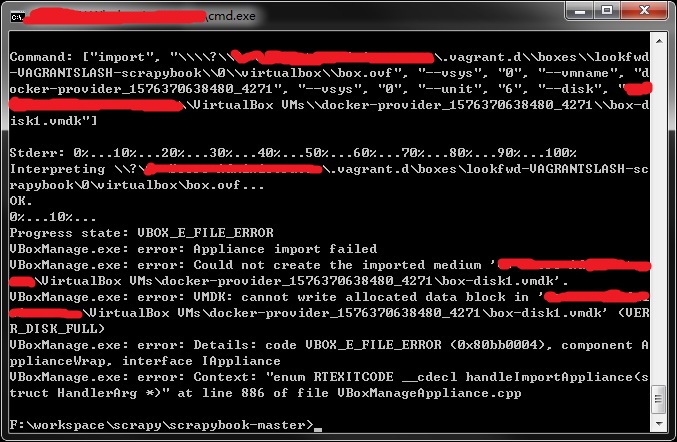
注意到其中有个(VERR_DISK_FULL),实际上就是我的磁盘满了,F*CK!默认虚拟机全放了C盘,好吧,都这个时候了我也不想再折腾了。果断清理系统盘。
点击桌面的Docker Quickstart Terminal,测试!OK!
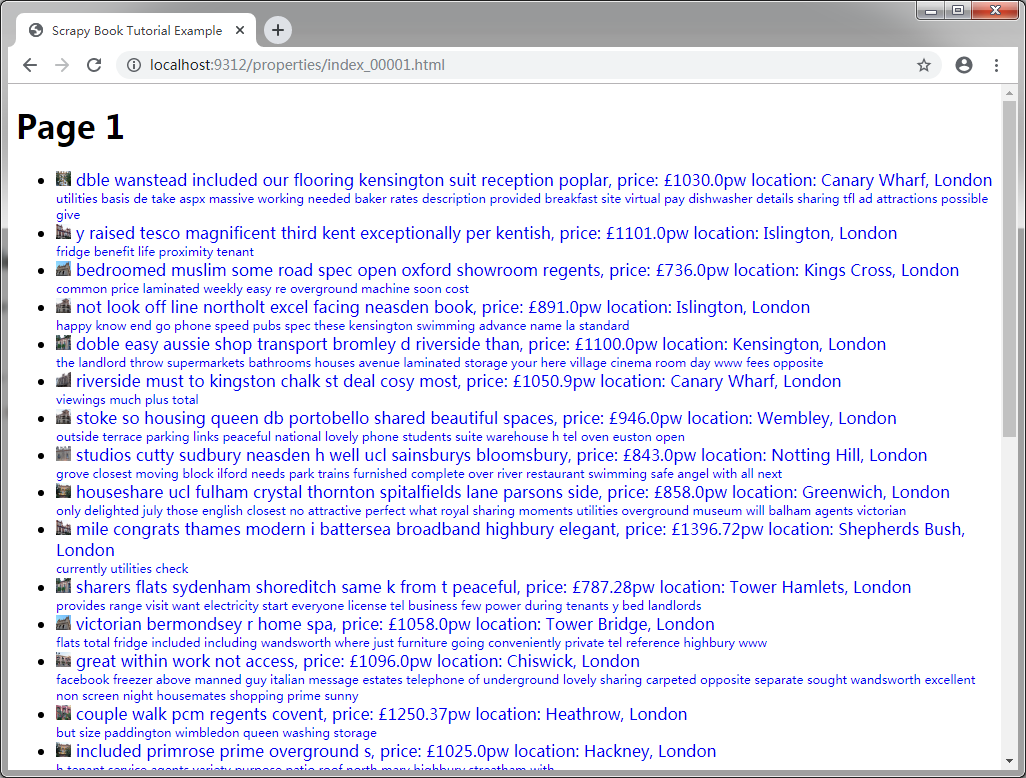
七、总结一下
- 先注意自己操作系统,要64位,Windows 7的话还要注意PowerShell版本;
- 建议事先用某雷下载好需要的软件;
- 不能完全相信书中的说法,在墙内什么都可能发生;
- 需要的virtualbox镜像我放在 bd网盘,2.7G,链接: https://pan.baidu.com/s/1FcdZKB_FP35xL3ZxtboO-w 提取码: mgmf 。过期或者网盘下载慢的话可以留言给我。
来源:oschina
链接:https://my.oschina.net/u/4324861/blog/4517017